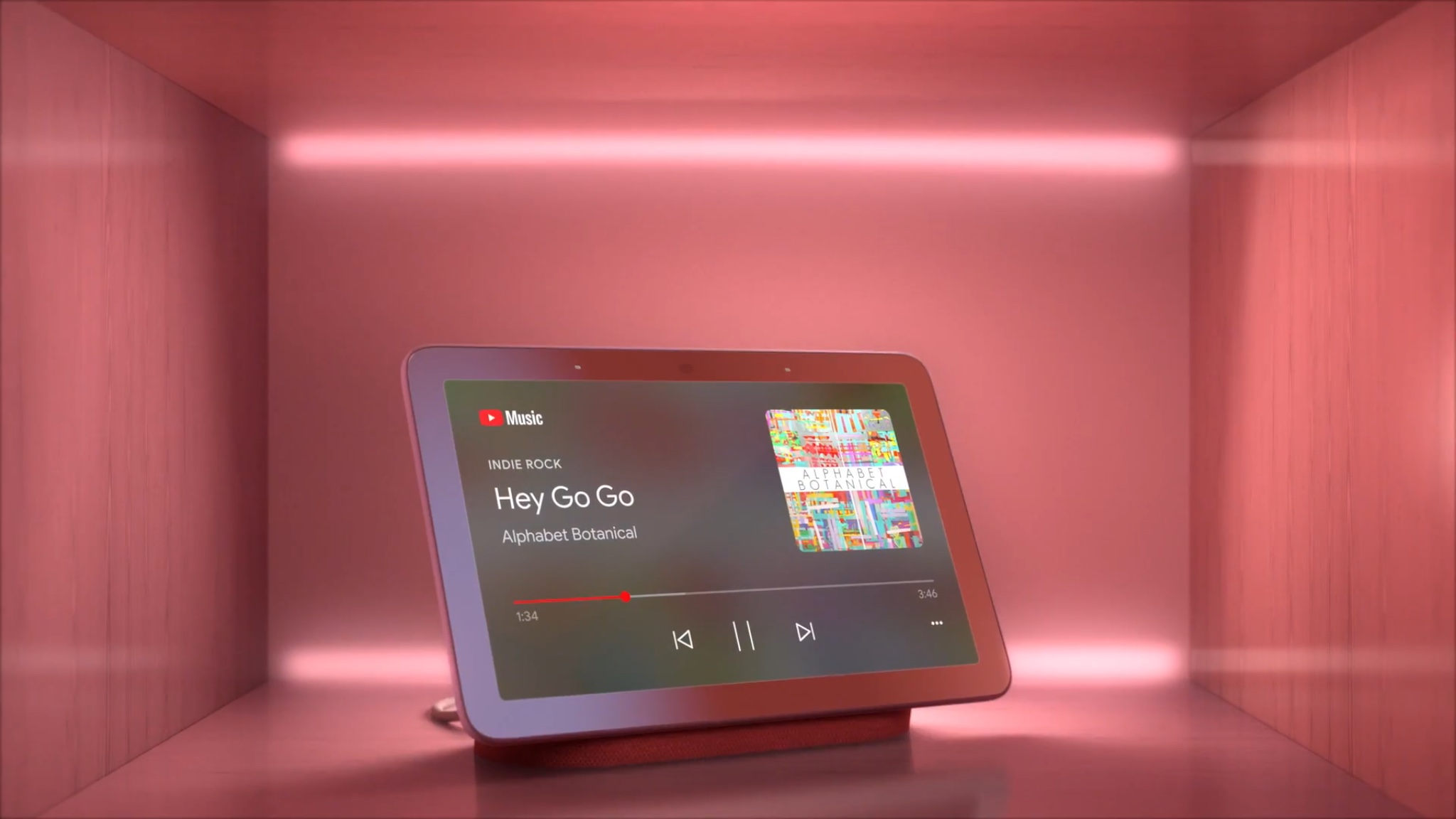Calculatoarele din zilele noastre sunt atât de fiabile, în general, încât pur și simplu ignorăm întrebarea dacă mediul înconjurător este unul în care computerul poate sau ar trebui să funcționeze. Mai ales atunci când vorbim despre un mediu de birou, de obicei presupunem că, dacă suntem de acord să fim în cameră, atunci computerul este probabil și în regulă. Nu este o presupunere groaznică de la care să începem, dar există câteva excepții. Dacă doriți ca echipamentul dvs. să reziste mult timp și să funcționeze bine, atunci luarea în considerare a factorilor de mediu este de fapt ceva ce ar trebui să faceți.
Regula generală a mașinilor desktop sau serverelor: cu cât este mai rece, cu atât funcționează mai bine. Există excepții pentru temperaturi extreme; Vezi mai jos. Acest lucru se datorează faptului că computerul produce multă căldură, iar acumularea de căldură este dăunătoare pentru componente și poate duce de fapt la o defecțiune a sistemului. Cu toate acestea, această acumulare de căldură este foarte locală – chiar și o mașină prost proiectată, cu tendința de a se supraîncălzi rapid, va rămâne rece dacă este găzduită într-o cameră rece. (Oricine a fost vreodată într-o instalație de server știe că aerul condiționat este în general pornit din acest motiv.) Unii oameni le place să glumească că un computer funcționează cel mai bine cu o „rouă geroasă” pe el. Motivul pentru care este o glumă este că condensul sub orice formă este fizic pe computerul este evident rău, pentru că apa și electricitatea nu se amestecă.
Regula generală pentru monitoarele de computer (fie că sunt cu ecran plat sau CRT de modă veche): funcționează cel mai bine la temperatura camerei (72 F/22,2 C) și în afara razelor directe ale soarelui.
Regula generală pentru laptopuri și tablete este că acestea sunt la fel ca computerele desktop, cu excepția faptului că, de obicei, veți găsi cel puțin un loc pe un dispozitiv portabil care este mai cald decât restul unității după ce a funcționat o perioadă. Diferă ca locație în funcție de model, iar locul care devine cel mai fierbinte este de obicei acolo unde se află procesorul. Cea mai bună apărare împotriva supraîncălzirii laptopului este să vă asigurați că ventilatorul este curat, dacă există. Spray de îndepărtare a prafului uşor pe ventilator în timp ce laptopul este OFF (evident) este de obicei singura modalitate de a o curăța. Dacă fantele de aerisire sunt suficient de groase, puteți folosi și un tampon de bumbac (laptop-ul trebuie să fie oprit și pentru asta). Tabletele sunt aproape întotdeauna proiectate pentru a radia suficientă căldură încât supraîncălzirea să nu fie o problemă.
Cum să faci față situațiilor extreme de temperatură
Frig (calculator): Dacă orice computer se află într-un mediu foarte rece și a dezvoltat un îngheț pe el, ștergeți tot ce puteți de pe carcasă, NU porniți unitatea. Puneți-l într-un mediu mai cald și lăsați-l să stea timp de 20 sau 30 de minute pentru a lăsa carcasa să se încălzească la temperatura camerei înainte de a o porni. Dacă nu este îngheț, computerul ar trebui să funcționeze bine aproape indiferent de cât de rece este. (Dacă o poți suporta fără o haină de iarnă, mașina este în regulă.)
Frig (laptop): Dacă un laptop este suficient de rece, tastatura poate începe să se îndoiască (literal) la colțuri și touchpad-ul nu va funcționa deloc, deoarece senzorul pur și simplu nu va funcționa la acea temperatură. Trebuie să lăsați unitatea să se încălzească la temperatura camerei mai întâi în starea oprită înainte de a porni, altfel riscați să deteriorați componentele. În plus, s-ar putea să observați că este dificil de deschis din cauza „flexării” rece a balamalelor. Dacă atunci când începeți să deschideți capacul laptopului auziți zgomote de crăpături/frecare, OPRIȚI. Închideți capacul și așteptați ca balamalele să se „flexeze” înainte de a le deschide din nou.
Rece (monitor CRT): Cu excepția cazului în care este îngheț pe el, un CRT poate fi de obicei alimentat chiar și la cele mai reci temperaturi. Ecranul va afișa o imagine foarte slabă până când tubul se încălzește.
Rece (monitor LCD): Monitoarele LCD sunt de obicei foarte îngăduitoare când vine vorba de frig. Cu toate acestea, cu îngheț pe el, ar trebui să îl lăsați să se adapteze la temperatura camerei înainte de al porni pentru a evita deteriorarea condensului. Veți observa, de asemenea, o imagine slabă la pornire, deoarece becurile de iluminare din spate nu s-au încălzit încă.
Încălzire (calculator): Într-o situație de căldură extremă, puteți deschide carcasa pentru a o „aerisi” mai întâi timp de aproximativ 10 minute, apoi închideți carcasa și porniți computerul. Unii oameni cred că deschiderea unei carcase nu o răcește mai bine, deoarece fluxul de aer de la ventilatoare este lipsit de sens atunci când carcasa este deschisă. Alții subliniază că întregul sistem este expus la temperatura aerului ambiant cu carcasa deschisă. Se rezumă la designul fluxului de aer de la ventilatoare și la temperatura mediului ambiant. Într-un spațiu fierbinte, cel mai bine este probabil să păstrați carcasa închisă. Dacă camera este rece sau rece, ar putea fi mai bine lăsată carcasa. Cu toate acestea, carcasele deschise sunt supuse mult mai mult praf (ca să nu mai vorbim despre potențialul dezastru al unei băuturi vărsate).
Încălzire (laptop): Aceeași situație ca un computer desktop. Deschideți capacul, lăsați-l să stea și reglați mai întâi la temperatura camerei înainte de a-l porni. Veți ști că este gata de pornire dacă atingeți ecranul LCD și nu se simte fierbinte la mână. În caz contrar, așteptați până se răcește. De obicei, se va răci rapid.
Căldură (monitor CRT): De obicei, nu există niciun pericol în pornirea unui monitor CRT, chiar dacă a fost „gătit” puțin de la căldură extremă. Totuși, dacă carcasa care ține tubul se simte fierbinte, ar trebui să așteptați până când se răcește înainte de a o porni.
Căldură (monitor LCD): Ecranele LCD vor funcționa chiar și la cea mai extremă căldură, deoarece nu produc atât de multă căldură de la început. La ce trebuie să aveți grijă este deformarea carcasei ecranului. Dar asta este rar și practic nu se întâmplă niciodată decât dacă mediul este atât de fierbinte încât începe să deformeze plasticul turnat.
Vă voi spune astfel: dacă vă aflați într-un mediu suficient de fierbinte pentru a deforma plasticul, tu nici măcar nu ar trebui să fie acolo, darămite un computer.
Temperaturi „Nivel de avertizare”:
Temperatura ambientală sub 35 F/1,7 C: În general, este prea frig pentru a funcționa în acest moment. Sunteți periculos de aproape de îngheț și atunci proprietățile fizice ale hardware-ului computerului se schimbă prin îndoire (de obicei). Pur și simplu nu este o idee bună să operați un computer sub acest semn.
Temperatura mediului peste 90 F / 32,2 C: Ar fi rar să operezi la această temperatură pentru că ai transpira abundent doar stând acolo, dar unii fac. Monitoarele și perifericele dvs. vor funcționa bine, dar computerul începe să acționeze ca un cuptor. Orice aer care trece prin acolo este, de asemenea, cald (sau eventual fierbinte), care în acel moment nu ajută foarte mult la răcire.
Note finale
Vor fi cei care nu vor fi vehement de acord cu mine în ceea ce privește ceea ce este prea cald/rece pentru temperaturile de funcționare a computerului, deoarece nu am ținut cont de alți factori, cum ar fi altitudinea și umiditatea. Și da, știu că ambele contează în mare măsură. Dacă doriți să adăugați comentarii care se concentrează în mod special pe altitudine/umiditate, fiți invitatul meu.
Temperatura este foarte ușor de respins, deoarece majoritatea dintre noi nu ne gândim la ea când vine vorba de computere. Pur și simplu presupunem că nu contează atunci când o face. Atâta timp cât știi când și când nu să operezi un computer în funcție de temperatură, ar trebui să fii bine.
De asemenea, rețineți că toate computerele și laptopurile au specificații care indică temperaturile minime și maxime de funcționare - și sunt de obicei 100% precise.